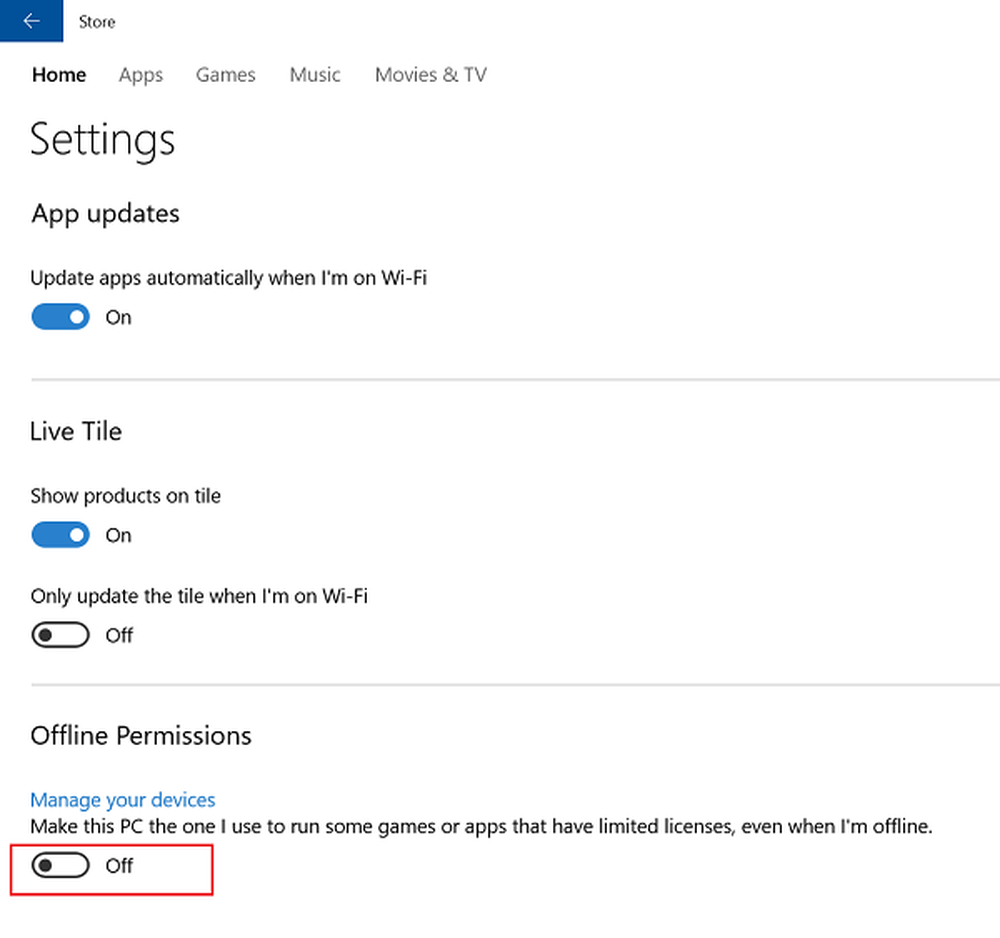Hoe speel je Xbox One Games op je Windows 10 pc met Play Anywhere

Speel Xbox One Games op Windows 10
Controleer voordat u aan de slag gaat of uw Windows 10-pc, Xbox-app en de Xbox One-console beide up-to-date zijn voor de beste ervaring. Ga op je pc naar Instellingen> Update en beveiliging> Windows Update en op je console ga naar Instellingen> Systeem> Updates.
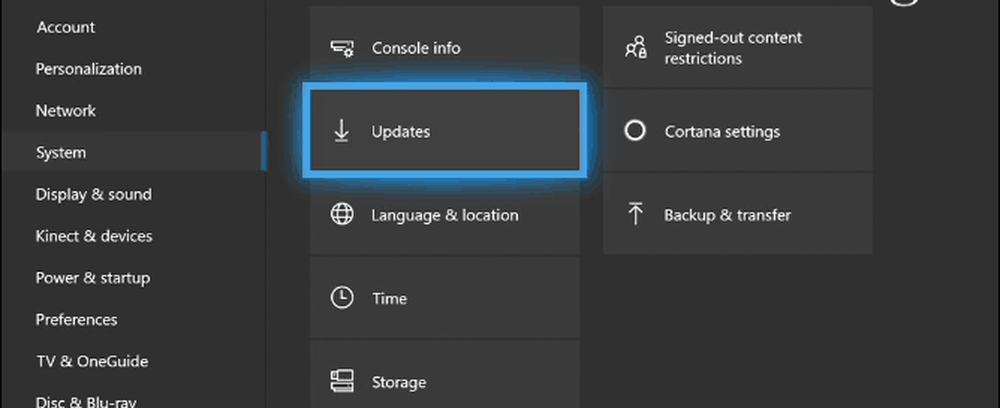
Op uw pc sluit u uw draadloze Xbox-controller aan op uw Windows 10-systeem of sluit u de controller aan als deze een bekabelde is. Het is belangrijk om de controller op uw pc aan te sluiten voordat u de Xbox inschakelt. Anders blijft het standaard verbonden met de console.
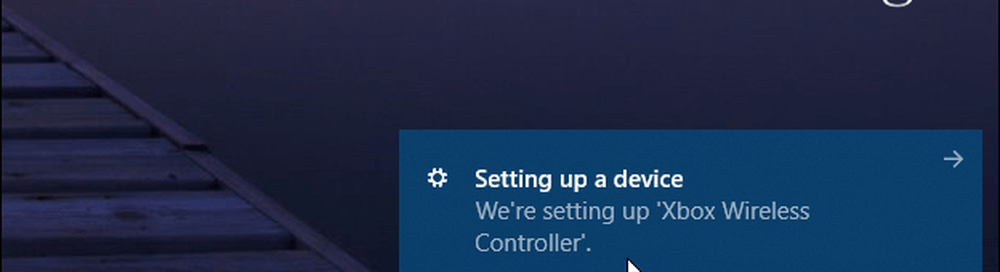
Start vervolgens de Xbox-app en log in als u dat nog niet bent. Zet vervolgens je Xbox One aan en ga in het menu van de Xbox-app naar Aansluiten en klik op je console nadat Windows het heeft gevonden.
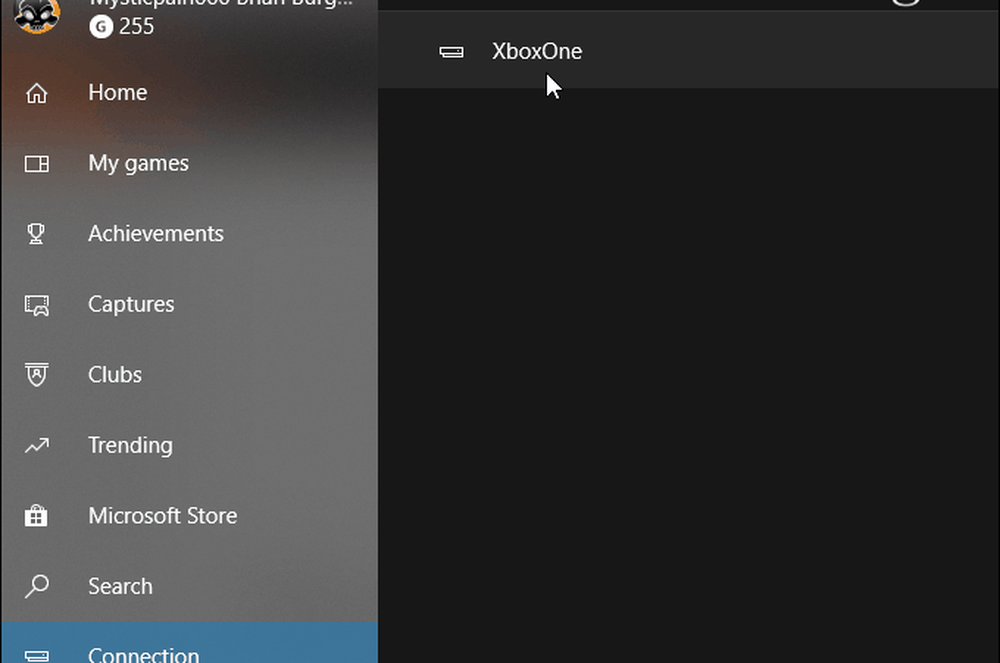
Nu uw controller op uw pc is aangesloten, kunt u deze gebruiken (of met uw muis) om door de Xbox-app op uw pc te navigeren. Ga naar de sectie Onlangs gespeeld en start een van de XPA-titels - hier speel ik Zen Pinball 3.
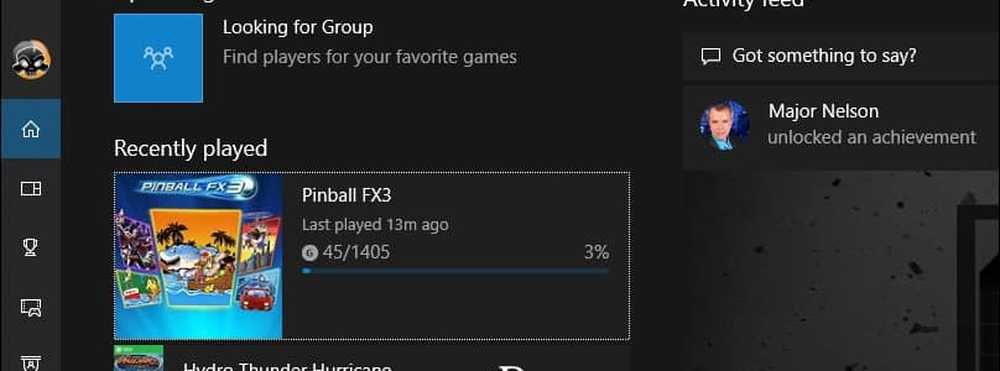
Nadat u bent verbonden, kunt u games spelen, toegang krijgen tot alle Xbox One-menu's, praten met vrienden, online spelen en meer. Let op: nadat het is verbonden, kun je je Xbox One-console inschakelen via de app op je pc, mits je de console hebt ingesteld op Direct aan.
En als uw controller niet goed werkt of u verbindingsproblemen hebt, kunt u Windows 10 gebruiken om uw Xbox-controller up-to-date te houden. En als u genoeg hebt van gamen, bekijk dan hoe u lokale over-the-air-tv kunt kijken op uw Xbox One. Veel plezier!